Dôležité: V Exceli pre Microsoft 365 a Exceli 2021 sa Power View odstráni 12. októbra 2021. Alternatívne môžete použiť interaktívne vizuálne prostredie poskytované aplikáciou Power BI Desktop, ktorú si môžete bezplatne stiahnuť. Môžete tiež jednoducho importovať excelové zošity do aplikácie Power BI Desktop.
Tento článok vám pomôže pochopiť, ako môžete používať Funkciu Power View, čo je aplikácia Silverlight prehliadača spustená zo servera SharePoint Server, na interaktívne preskúmanie údajov a vytváranie dynamických vizualizácií z viacrozmerných modelov služby Analysis Services.
Pri používaní funkcie Power View na vizualizáciu viacrozmerných modelov je dôležité pamätať na to, že pracujete s zobrazením viacrozmerného modelu typu tabuľkového modelu. Tabuľkové modely majú objekty, napríklad tabuľky a stĺpce, a rovnako ako viacrozmerné modely, meria a KPI.
Keď vy alebo správca vytvoríte zdieľané pripojenie k zdroju údajov SharePoint, v reťazci pripojenia sa bude špecifikovať názov kocky alebo perspektíva. Je možné špecifikovať iba jednu kocku alebo perspektívu. Kocka alebo perspektíva určená v zdieľanom pripojení zdroja údajov je v zozname polí funkcie Power View prístupná ako model. Objekty v modeli sa zobrazia ako polia, ktoré môžete použiť vo vizualizáciách tabuliek v zobrazení. V spôsobe zobrazenia určitých viacrozmerných objektov vo Power View však existujú určité rozdiely. Rovnako ako v prípade tabuľkových modelov, aj zoznam polí zobrazuje všetky objekty, ktoré môžete použiť v zobrazení.
Viacrozmerné modely majú rozmery. V tomto príklade zoznam polí obsahuje objekty v dimenzii Produkt. Produkt sa zobrazí ako tabuľka v modeli Adventure Works (kocka). Tabuľka alebo dimenzia tiež obsahuje ďalšie objekty.
Objekty dimenzie
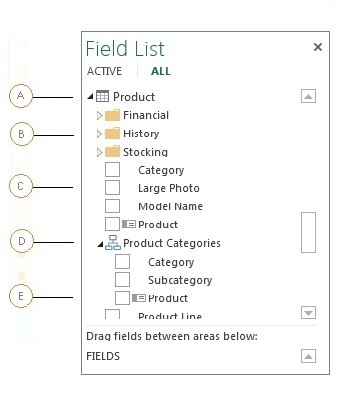
-
A. Rozmery sa zobrazujú ako tabuľky a môžu sa rozbaliť, aby sa zobrazili iné objekty v tabuľke (dimenzia). Kocka Adventure Works obsahuje veľa tabuliek– Konto až Zdrojová mena.
-
B. Zobrazenie priečinkov ďalej rozdeľuje a klasifikuje spôsob zobrazenia priradených objektov v klientskych nástrojoch. Zobrazované priečinky sa môžu zobraziť v zozname polí pod tabuľkami dimenzií a tabuľkami skupín merných skupín.
-
C. Atribúty dimenzie sa zobrazujú ako stĺpce v tabuľke. Jeden stĺpec (atribút) sa môže zobraziť v tabuľke aj znova v hierarchii, ak nie je explicitne skrytý.
-
D. Hierarchie používateľov a podriadených (podriadených) sú zahrnuté do tabuliek (dimenzií). Hierarchie je možné rozbaliť a zobraziť v nich stĺpce (úrovne). Po výbere úrovne sa automaticky vyberú aj všetky vyššie uvedené úrovne. Môžete zrušiť výber vyšších úrovní a odstrániť ich z vizualizácie. Môže to byť užitočné, keď sú určité polia odhalené len v hierarchii.
-
E. Objekty s ikonou označujú, že tento objekt je kľúčom.
Viacrozmerné modely majú aj skupiny merných skupín, známe aj ako dimenzie miery, ktoré obsahujú miery, ktoré môžete použiť na agregačné údaje v analýze.
Measure groups objects
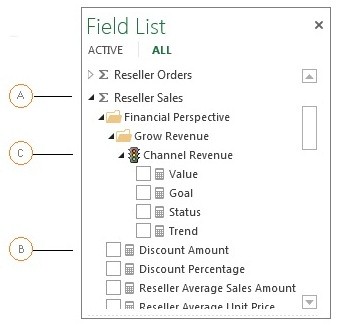
-
A. Skupiny miery sa zobrazujú ako tabuľky. Na rozdiel od tabuliek z dimenzie je však tabuľka zo skupiny merných opatrení identifikovaná ikonou sigma.
-
B. Miery sa zobrazujú v tabuľkách skupín miery a sú označené ikonou kalkulačky. Ak kocka obsahuje len jeden miera, zahrnie sa do priradenej skupiny merných opatrení, ak je k dispozícii, alebo do jednej tabuľky s názvom Miery.
-
C. KPI sú zahrnuté do priradených tabuliek skupín merných skupín a sú označené ikonou prestoja. Ak napríklad v modeli Adventure Works rozbalíte ukazovateľ Predaj predajcu > finančné perspektívy > rásť výnosy, zobrazí sa indikátor KPI Výnos z kanála a jeho štyri opatrenia. Hodnota, Cieľ, Stav a Trend.
Vyskúšajte si to sami! Ak má správca nainštalované potrebné požiadavky, môžete postupovať podľa krokov v článku Preskúmanie viacrozmerného modelu Adventure Works pomocou funkcie Power View na vytvorenie vzorovej zostavy s viacrozmerným zdrojom údajov.










